Konvertálja, szerkessze és tömörítse a videókat/audiókat 1000+ formátumban, kiváló minőségben.
10 ingyenes HD konverter, amit tudnia kell [előnyök és hátrányok]
Lehetséges egy gyenge minőségű videót HD minőségre konvertálni? Természetesen a válasz igen. Csak egy HD konverterre van szüksége a videó felbontásának magasabbra állításához. De a legtöbb szoftver közül a legjobb konverter megtalálása összetett probléma. Ne aggódj! Ez a cikk tíz gondosan kiválasztott HD konvertert sorol fel az Ön számára. Kiválaszthatja a legjobbat igényeinek és preferenciáinak megfelelően.
Útmutató lista
1. rész: 5 ingyenes HD konverter, amelyet nem szabad kihagyni [Windows/Mac] 2. rész: HD videó konvertálása online: 5 ingyenes eszköz az Ön számára 3. rész: GYIK a HD Converterről1. rész: 5 ingyenes HD konverter, amelyet nem szabad kihagyni [Windows/Mac]
1. 4Easysoft Total Video Converter
4Easysoft Total Video Converter egy all-in-one HD konverter, és ezt érdemes választania. A felbontás, a bitráta és a képkockasebesség testreszabásával videókat konvertálhat kiváló minőségű MP4 formátumba. 240x160 és 4096x2160 közötti felbontást biztosít. A videó felbontását az eszköz felbontásának megfelelően is testreszabhatja. Ezenkívül ez a kiváló HD konverter nagyszerű szerkesztési funkciókat is kínál a videók beállításához, beleértve a sebességszabályozót, a vízjelet, a hangszinkronizálást és más alapvető szerkesztési funkciókat.
Támogatott operációs rendszerek: Windows/Mac
Egyedülálló pont: Gyors HD-konverzió és 15+ eszközkészlet

Konvertálja a nagy felbontású videókat a paraméterek, például a felbontás, a bitráta és a képkockasebesség testreszabásával.
Támogatja a kötegelt átalakítást számos HD-videó egyidejű konvertálásához.
Szerkesztőeszközöket biztosíthat effektusok és szűrők hozzáadásához a videóhoz.
Gyors konverziós sebesség videók konvertálásához még nagy videók is.
100% Biztonságos
100% Biztonságos
2. Kézifék
Kézifék egy ingyenes és nyílt forráskódú videó konverter, amely HD videókat is konvertálhat. Ez a HD-átalakító támogatja a videó minőségének RF 18-ról RF 28-ra történő beállítását. Ezen túlmenően számos előre beállított beállítást biztosít a videók eszközökké konvertálásához. De ami nem olyan jó, hogy néhány kezdő nem ismeri az RF 18-28 felbontását.
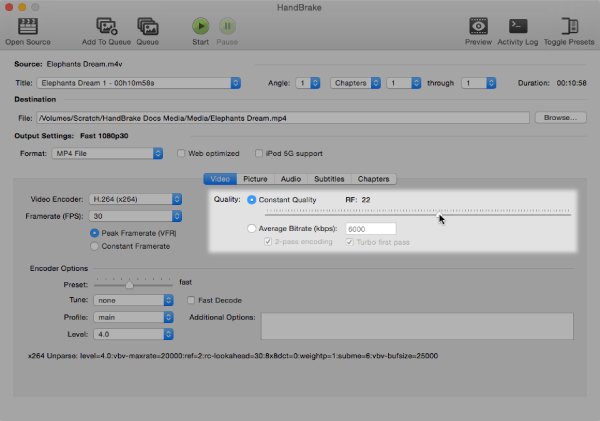
Támogatott operációs rendszerek: Linux/macOS/Windows
Egyedülálló pont: Számos előbeállítást biztosít
- Profik
- Ingyenes és nyílt forráskódú HD konverter a felhasználók számára.
- Számos előre beállított beállítást biztosít a videók eszközre való konvertálásához.
- Hátrányok
- Lassú konverziós sebesség és összetett felület.
- Kevesebb szerkesztési funkció a videók beállításához.
3. VLC Media Player
VLC médialejátszó egy jól ismert videolejátszó, de nem biztos, hogy HD videók konvertálására alkalmas videokonverterként is ismeri. Ez a HD-átalakító nagyon alacsony felbontást (240 sor) kínál teljes HD-re (1080p), így beállíthatja a videó felbontását. Ezenkívül ez a HD konverter számos népszerű fájlformátumot támogat.
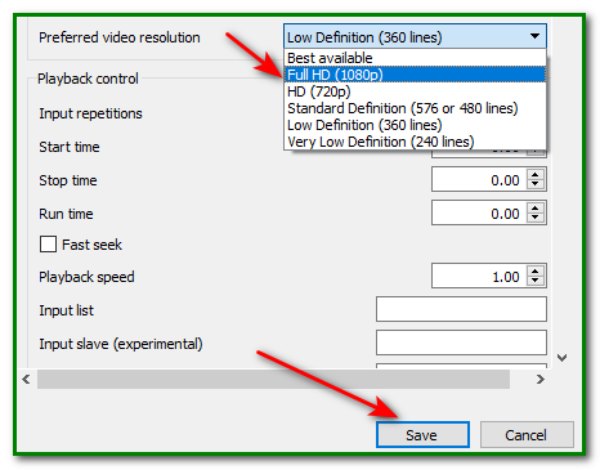
Támogatott operációs rendszerek: Windows/macOS/Linux/Android
Egyedülálló pont: Szinte minden platformmal kompatibilis
- Profik
- HD videók konvertálása a felbontás beállításával.
- Számos népszerű fájlformátumot biztosít.
- Hátrányok
- Összetett művelet a felbontás beállításához.
- Kevesebb szerkesztőeszköz fantasztikus videók készítéséhez.
4. Freemake Video Converter
Ha 4K és HD videókat szeretne konvertálni, próbálkozzon a Freemake Video Converter. Ez a HD konverter nehéz 4K, Full HD 1080p és HD 720p fájlokat tud konvertálni. Ezenkívül alapvető szerkesztőeszközöket is biztosít a videó beállításához, beleértve a klipek vágását, összekapcsolását és elforgatását. Ezenkívül ezt a HD-átalakítót HD DVD-k és Blu-ray lemezek másolására és írására is használhatja.
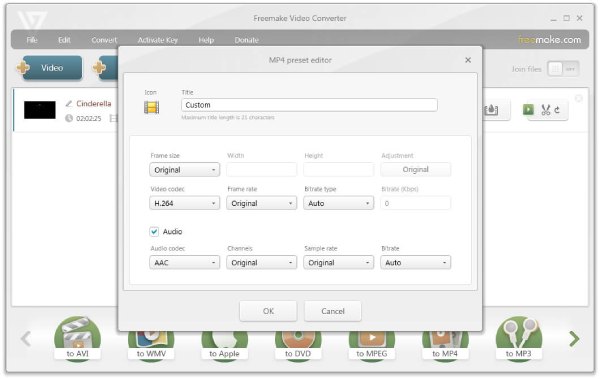
Támogatott operációs rendszerek: ablakok
Egyedülálló pont: HD filmek konvertálása minőségromlás nélkül
- Profik
- Biztosítson alapvető szerkesztési funkciókat a videók szerkesztéséhez.
- Támogatja a DVD-k és a Blu-ray írását.
- Hátrányok
- Konvertált videók a szoftver vízjelével.
- Lassú konverziós sebesség ingyenes verzióban.
5. Bármilyen ingyenes videó konverter
Any Video Convert Freeware egy nagy teljesítményű HD konverter, amely lehetővé teszi a videó paramétereinek testreszabását, mint például a kodekek, a videó/audio minőség, a méret, a bitráta, a képkockasebesség stb. Ezenkívül ez a HD konverter alapvető szerkesztőeszközöket is biztosít a videó beállításához, beleértve a hangsávokat, vízjeleket és speciális effektusokat.
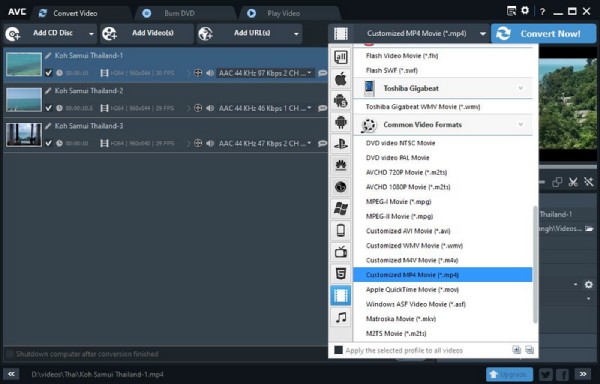
Támogatott operációs rendszerek: Windows/macOS
Egyedülálló pont: A videók egyszerű személyre szabásához.
- Profik
- Biztosítson alapvető szerkesztőeszközöket egyedi videók készítéséhez.
- HD videók konvertálása a paraméterek testreszabásával.
- Hátrányok
- Néha ez a HD konverter összeomlik.
- Egyes szerkesztőeszközök nem működnek.
2. rész: HD videó konvertálása online: 5 ingyenes eszköz az Ön számára
Ha nem szeretné letölteni a szoftvert a készülékére, kipróbálhatja a HD konvertert online. Bár az online konverter nagyon kényelmes, vannak hiányosságai, például nem támogatja a kötegelt konvertálást és korlátozott szerkesztési funkciókat. Nem számít, és továbbra is használhatja HD videók konvertálására.
1. 4Easysoft Ingyenes Video Converter
4Easysoft Ingyenes Video Converter egy fantasztikus HD konverter online. Több mint 300 fájlformátumot és kötegelt konvertálást támogat a videók konvertálásához. Használhatja a videó paramétereinek testreszabására is, például a felbontás 240p és 1080p között. Ez a HD konverter tiszta felülettel rendelkezik, amelyet használhat. Sajnos az online szoftvereknek nincs szerkesztő eszköze.
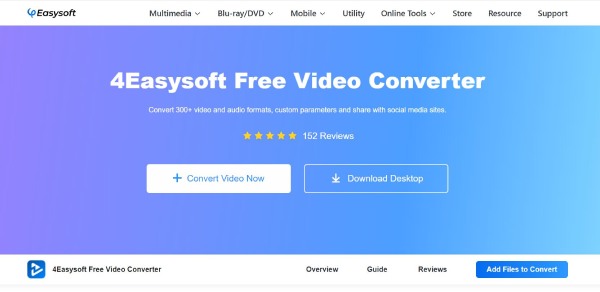
2. HDconvert.com
HD konvertálás kiváló választás HD videók online konvertálására. Ez a HD konverter egyéni beállításokat kínál a felbontás 240p-ről ultra HD 4K-ra történő beállításához. Testreszabhatja a video- és hangátviteli sebességet és kodekeket is. Hátránya, hogy az ingyenes verzió fájlméret-korlátozással rendelkezik, a konvertált videón pedig vízjelek lesznek.
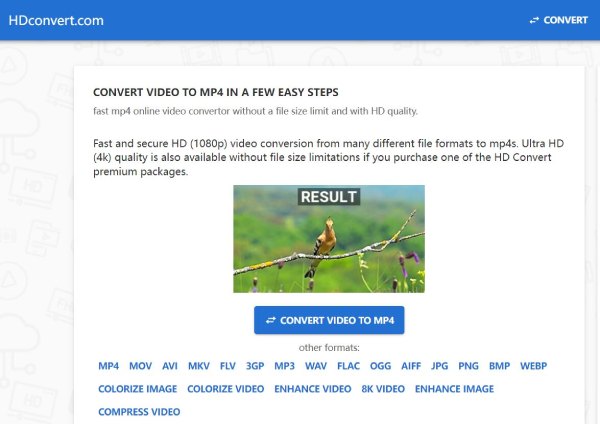
3. Online Video Converter
Ahogy a neve is sugallja, Online Video Converter is egy HD konverter online. Legfeljebb 4 GB méretű fájlokat tölthet be. Ezenkívül lehetővé teszi a videó felbontásának megváltoztatását 240p-ről 1080p-re. Ezzel az eszközzel a fájlméretet is beállíthatja. Ennek a HD konverternek az a hátránya, hogy nem támogatja a kötegelt konvertálást és a korlátozott fájlformátumokat.
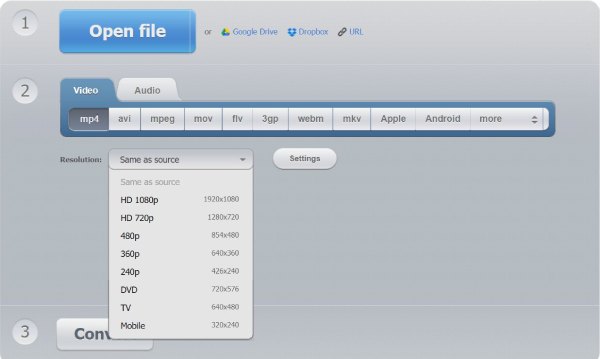
4. FlexClip
FlexClip egy online HD konverter is, amely támogatja a videók MOV, M4V, MP4 és más népszerű videoformátumok konvertálását. A felbontás 360p és 1080p között állítható. Természetesen lehetővé teszi a videók konvertálását is az eredeti felbontás megtartására. De ez a HD konverter korlátozza a kimeneti formátumot, így csak a videókat konvertálhatja MP4 formátumba.
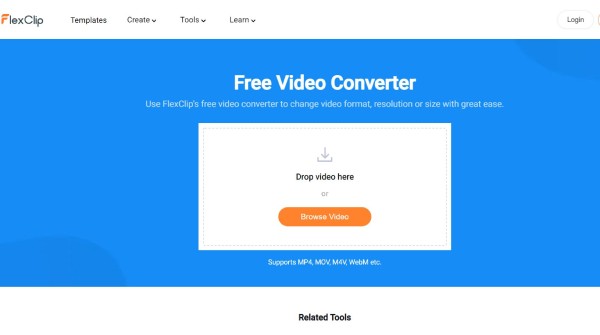
5. FreeConvert
A FreeConvert egy online HD konverter, amely több mint 1500 konverziót támogat, beleértve a videókat, hangokat, képeket és e-könyveket. A gyenge minőségű videókat HD videókká konvertálhatja a felbontás beállításával. 240x160 és 2560x1440 közötti felbontást biztosít. Ezenkívül ez a HD konverter alapvető szerkesztési funkciókat is kínál, mint például az elforgatás, a lapozás és a feliratok hozzáadása. Sajnos a maximális fájlméret csak 1 GB.
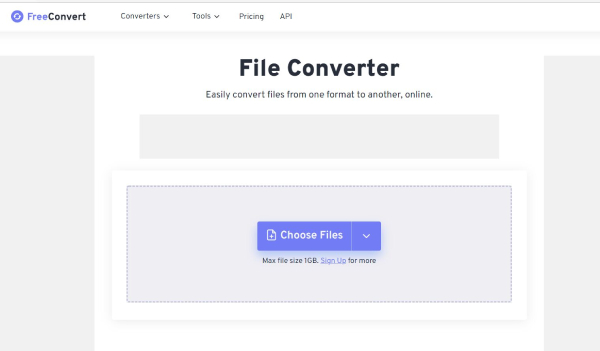
3. rész: GYIK a HD Converterről
-
Használhatom a kéziféket HD DVD-k írására?
Igen, persze. A HD konverter elindítása előtt helyezze be a DVD-t a DVD-meghajtóba. Ezután kattintson a Forrás gombot a lemezfájl kiválasztásához. Kiválaszthatja a konvertálni kívánt címet, és kiválaszthatja a kimeneti formátumot.
-
Hogyan lehet egy gyenge minőségű videót 1080p-re konvertálni?
Csak be kell szerezned egy HD konvertert. Ezután állítsa be a videó felbontását 1080p-re. És módosíthatja a többi paramétert is, például a bitsebességet és a képsebességet.
-
Hogyan lehet HD videót konvertálni VLC-vel?
Kattints a Média gombra a videó feltöltéséhez. És rákattinthat a Profil gombot a kimenet kiválasztásához. Ezután kattintson a Beállítások gombbal módosíthatja a felbontást 1080p-re. Használhatja HD videók konvertálására és szerkesztésére.
Következtetés
Kétségtelen, hogy a legjobb HD-átalakítót szeretné, amely gyorsan képes az alacsony minőségű videót kiváló minőségű videóvá alakítani. 4Easysoft Total Video Converter abszolút a legjobb választás, amit nem szabad kihagyni. Egyéni beállításokkal rendelkezik, amelyek segítségével beállíthatja a kívánt felbontást. Sőt, hatékony szerkesztőeszközöket is beszerezhet fantasztikus HD videók készítéséhez!
100% Biztonságos
100% Biztonságos

 általa megosztva
általa megosztva 